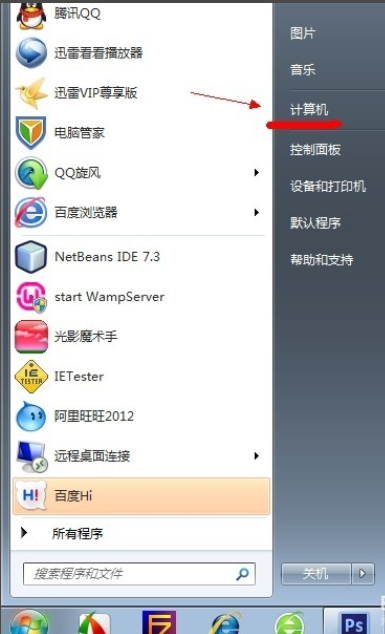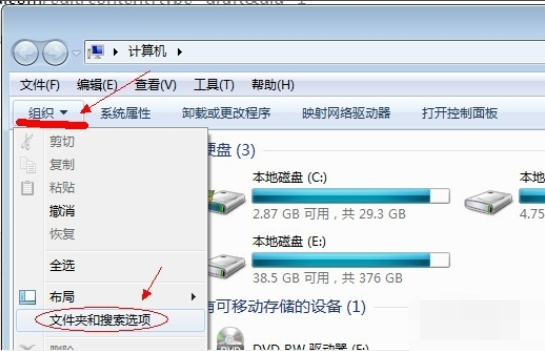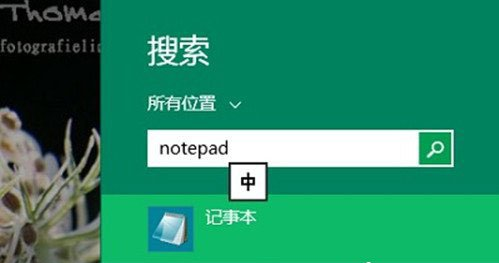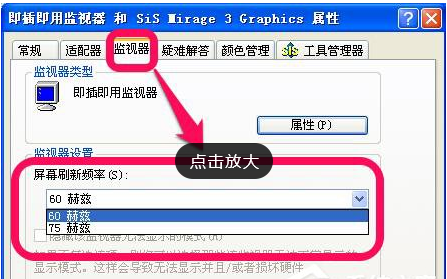怎么显示电脑隐藏文件呢?由于电脑的初始设置,电脑上对于隐藏文件不予显示,因此就需要在电脑上对相关设置进行更改,才能正常显示隐藏文件。针对该问题,下面小编就跟大家介绍如何显示电脑隐藏文件的方法。
我们在操作电脑的时候,经常都会将一些重要的文件给隐藏起来,隐藏文件夹对于大家来说都很简单。但是该如何将隐藏的文件给显示出来呢?这可以说是难倒了一大批朋友,对此,这里小编就给大家介绍怎么显示隐藏的方法。
1,点击“开始”菜单——“计算机”。
如何显示隐藏文件示例1
2,点击“组织”菜单,选择“文件夹和搜索选项”。
显示隐藏文件示例2
3,点击切换到“查看”选项卡。
电脑示例3
4,接着找到“显示隐藏的文件、文件夹或驱动器”,把前面的圈圈选中,然后点击确定。
显示隐藏文件示例4
5,这时电脑中的隐藏文件和文件夹就都可以看到了。
如何显示隐藏文件示例5
以上就是关于怎么显示隐藏文件的操作流程啦~我希望它对每个人都有用,欢迎大家继续关注回收啦,回收啦提供上门电脑回收、笔记本回收、服务器回收等业务。